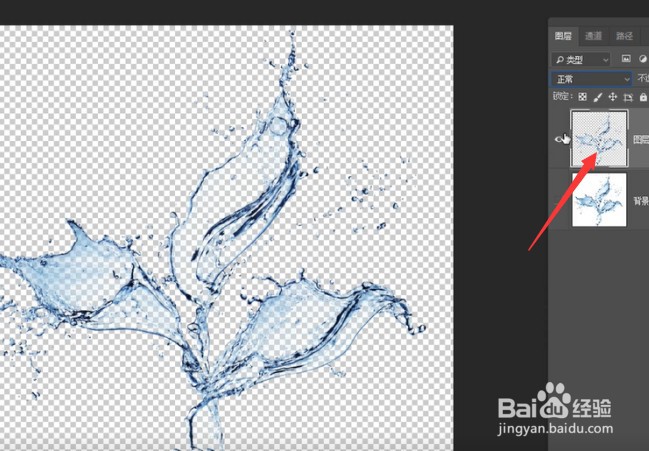PS利用通道抠取水素材的方法
1、打开ps软件,把图片直接拖入到ps中,建立图层。
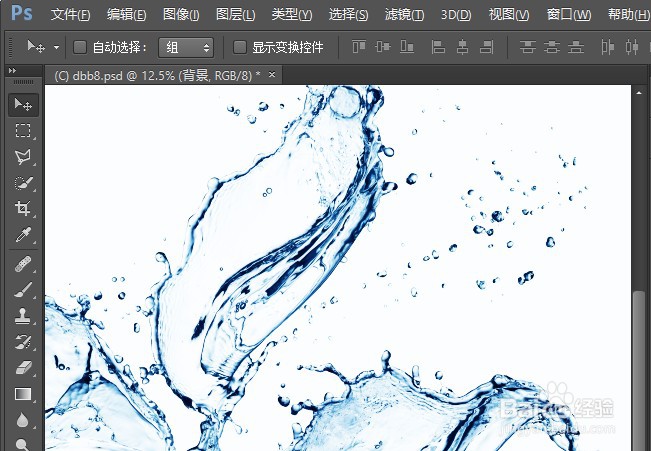
2、然后复制图层,复制三层,把背景图前面的小眼睛关掉留作备份,如下图:

3、然后只留下最上方图层的小眼睛,其余的都关闭掉,如下图:
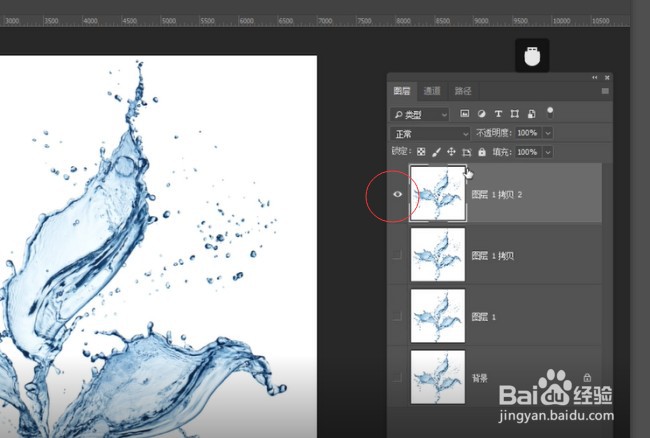
4、然后点击通道,进入到通道当中,选择红通道。

5、按住Ctrl键点击红通道的缩略图,载入选区,默认载入的是亮色区域,按Ctrl+shift+I 将选区反向选择,然后,点击RBG ,再点击图层,回到图层模式下。
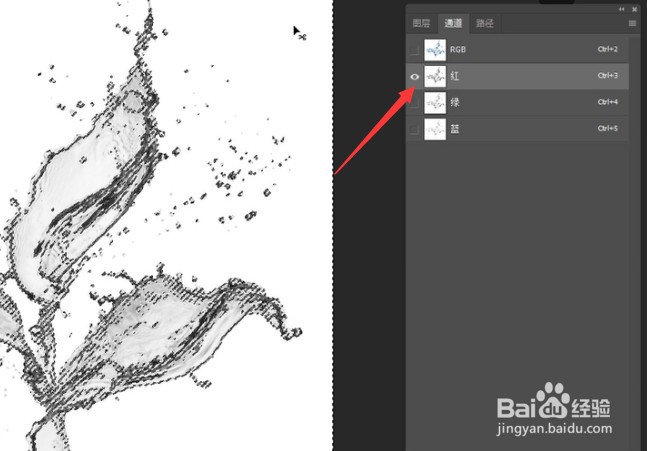

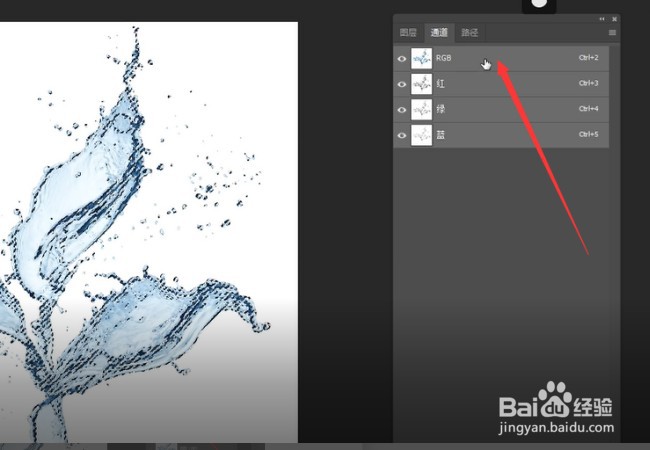
6、然后选择图层面板下方的蒙版按钮,为图层添加蒙版,如下图:
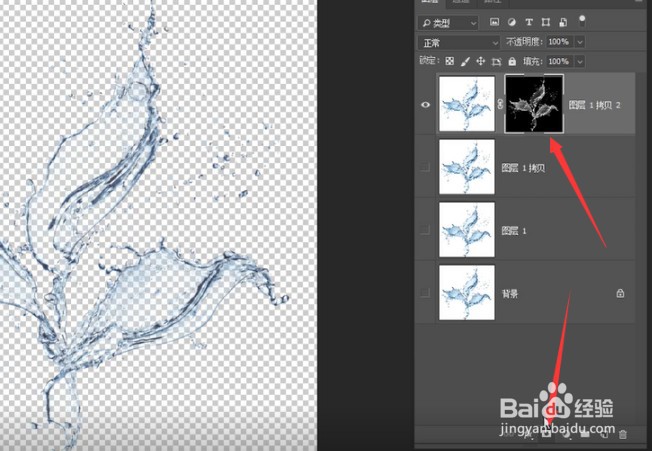
7、然后再选择下边的图层,在通道里,选择绿:通道,按住CTRL 载入选区,再次按Ctrl+shift+i 反选选区,和红色通道是一样的操作添加蒙版。
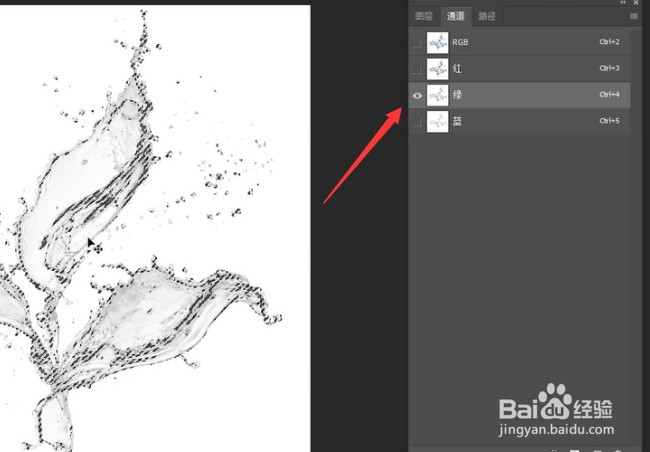
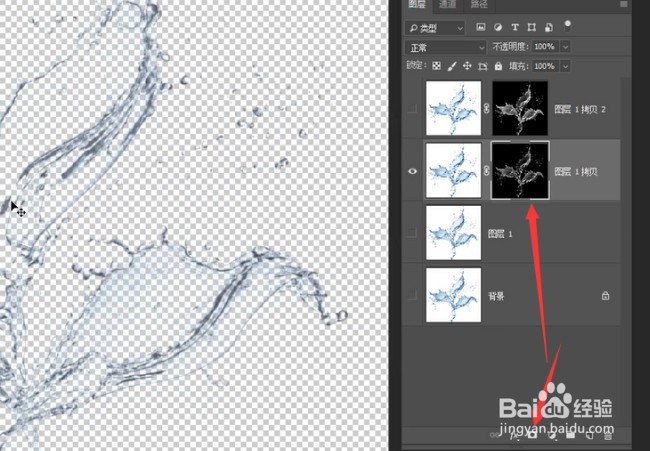
8、同理,选择图层1 ,在通道里选择蓝通道,载入选区之后再次反选,选择之后添加图层蒙版,如下图:
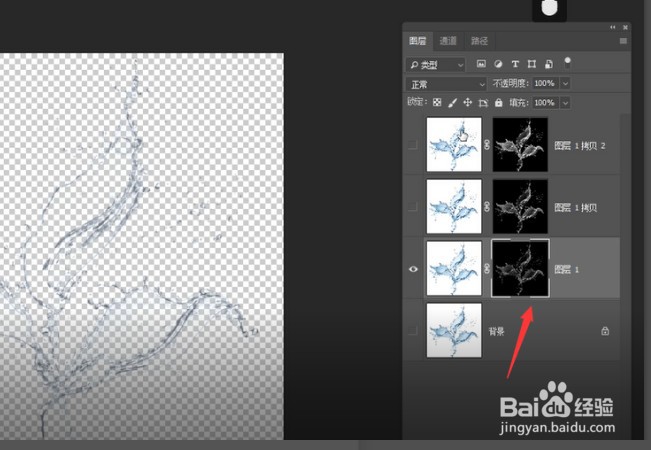
9、这样,就将水部分扣取出来了,将上方两个小眼睛都打开,按住shift将三个图层都选中,可以改变他们的图层模式为强光。
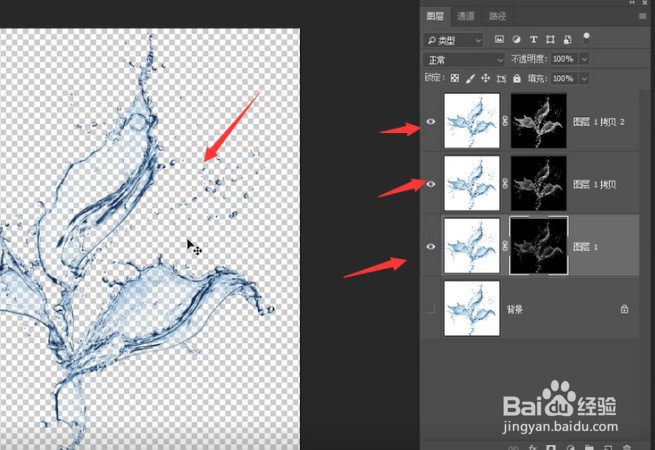
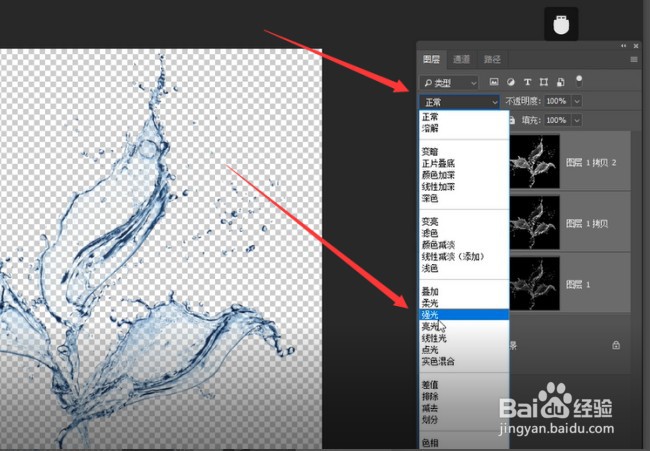
10、然后 按 Ctrl+E 将三个图层合并为一个图层,这样就扣好了。